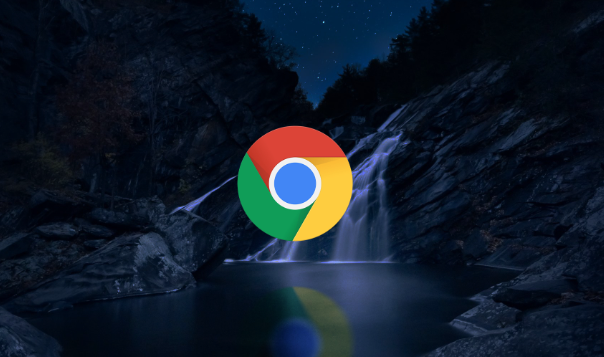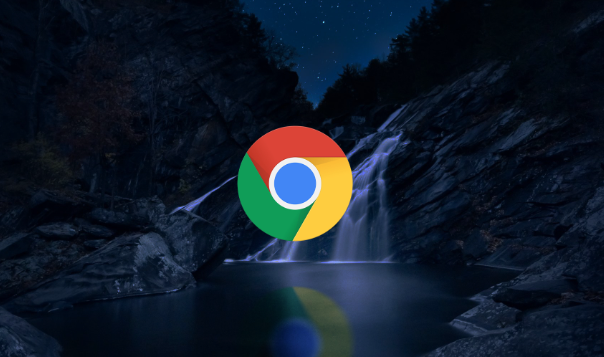
以下是Google Chrome浏览器更改字体和显示设置的方法:
1. 进入设置页面:打开Chrome浏览器,点击右上角的三个点,选择“设置”选项,进入浏览器的设置页面。
2. 找到外观设置选项:在设置页面中,向下滚动找到“外观”部分,点击进入外观设置。
3. 更改字体:在外观设置中,点击“自定义字体”选项。在弹出的对话框中,可以分别设置标准字体、固定宽度字体(如代码编辑器中的字体)和最小字号字体。从下拉菜单中选择想要使用的字体样式,也可以使用“自定义字体”选项来指定特定的字体。
4. 调整显示设置:如果想更改网页的背景颜色或文字颜色,可以在外观设置中找到“主题”选项,点击后选择喜欢的主题颜色。
5. 保存设置:完成字体和显示设置的更改后,关闭设置页面即可,更改会立即生效。